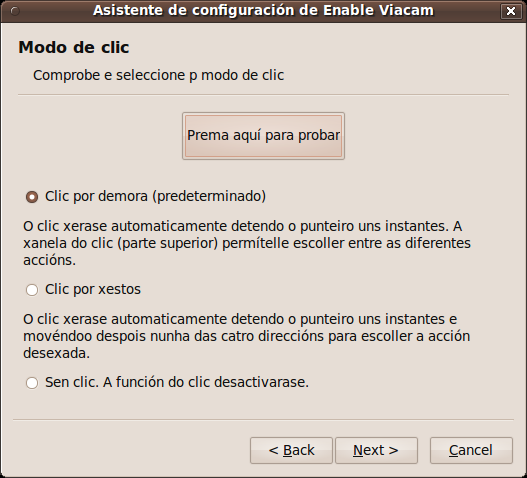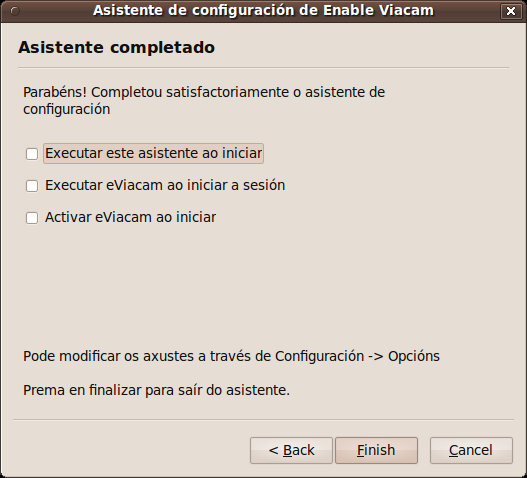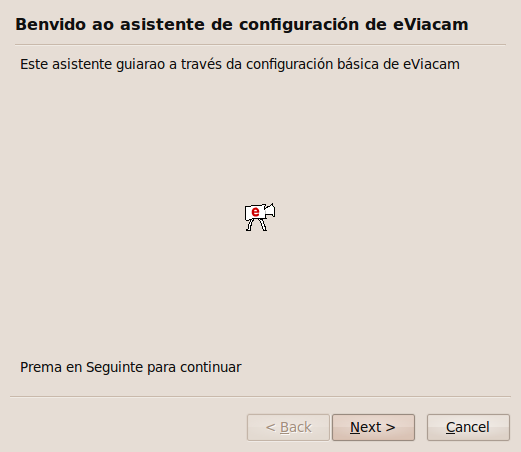
O Asistente de configuración permitiralle configurar de forma rápida e sinxela as opcións principais para comezar a traballar e obter o máximo rendemento de Enable Viacam. Dito asistente mostrarase automaticamente a primeira vez que execute o programa. Tamén pode abrilo a través do menú da xanela principal.
Inicie o seu percorrido polo Asistente de configuración. Prema no botón «Seguinte» para continuar co asistente.
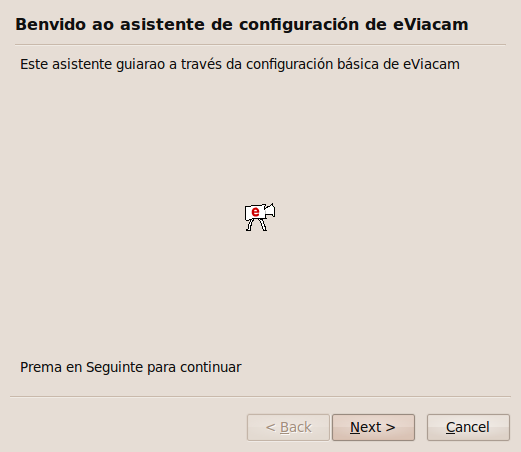
Detecta o modelo de cámara web empregado, a súa velocidade de captura (FPS) e permite abrir a xanela de propiedades da cámara para configurar todos os controles da cámara.
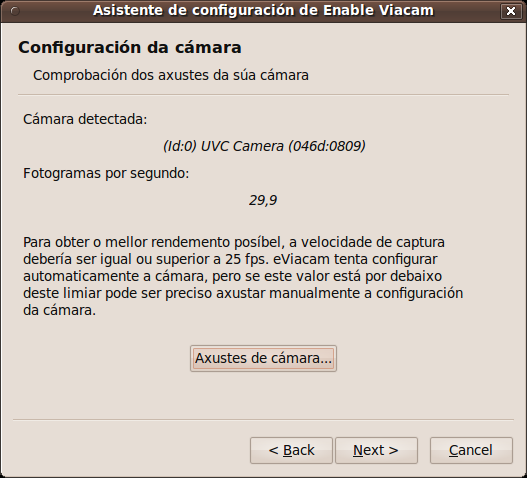
A información recollida no rectángulo azul (zona de seguimento) é a clave para o funcionamento do aplicativo. A súa faciana debe aparecer no interior desta área para poder mover o punteiro. Pode activar o sistema automático de detección de faciana (recomendado) ou axustar a zona de seguimento manualmente. No modo automático, pode estabelecer un tempo de espera para que o punteiro se desactive se non se detecta ningunha faciana.
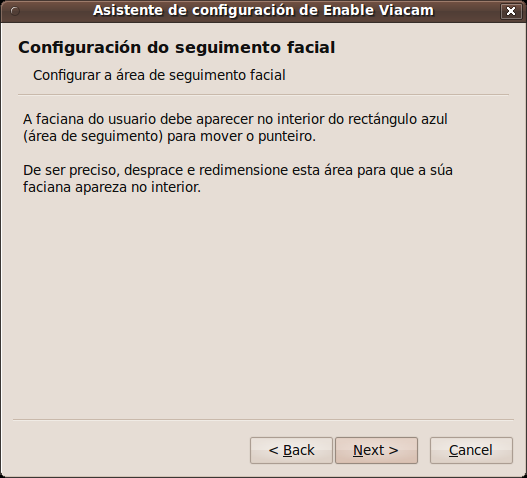
Neste paso, deberá escoller se desexa realizar o proceso de calibración automático para axustar a velocidade do punteiro. Ver Método de calibración automático para obter máis detalles.
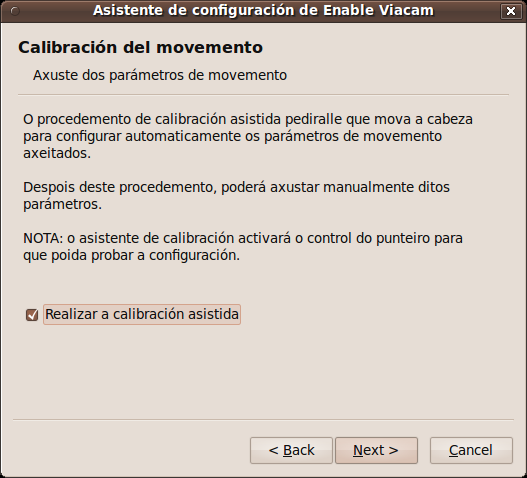
Despois de ter realizada a calibración automática (ou no caso de omitir este paso), vostede pode axustar manualmente a velocidade do punteiro nos eixos horizontal e vertical e probar o movemento do punteiro a través do botón «Activar movemento».
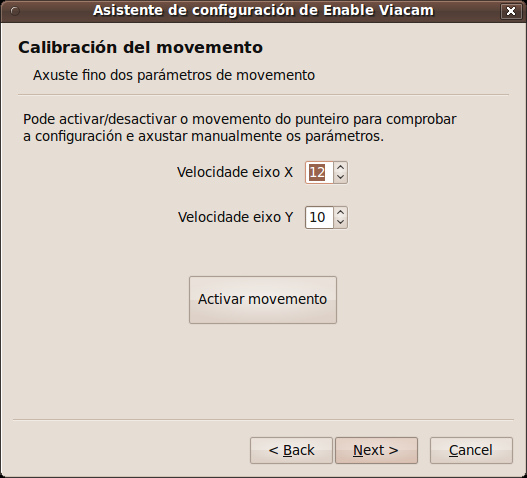
>Nesta xanela, o asistente infórmalle que no seguinte paso eViacam activarase para poder probar os diferentes modos de xerar clics. Prema «Seguinte» para continuar co asistente.
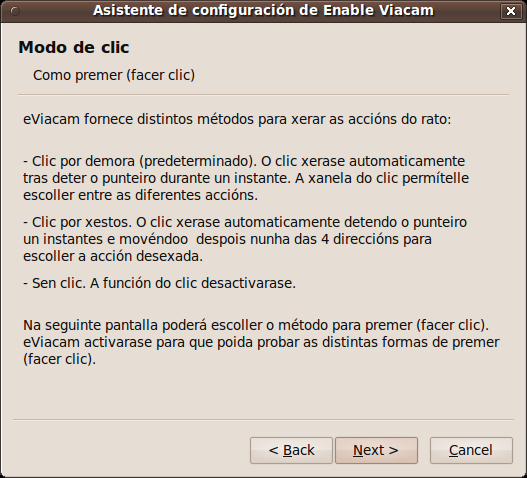
Seleccione o modo de premer (facer clic) que desexe. Pode probar os diferentes modos practicando co botón «Prema aquí para probar».